Выбор визуализатора
Maya Vector
Недавно появившийся в Maya визуализатор Maya Vector (Векторный визуализатор) позволяет получать аналоги иллюстраций и изображения, напоминающие мультфильм. Можно визуализировать, например, только контуры объектов, равномерно залив их выбранным цветом. Вид сцены с фруктами после такой обработки показан на рис. 11.8.
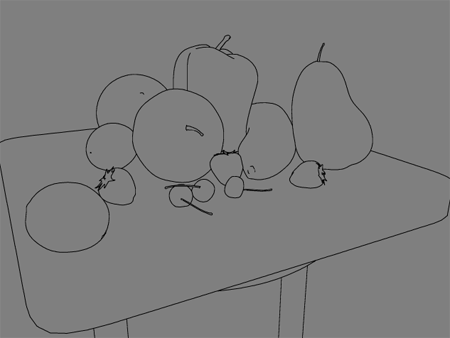
Рис. 11.8. Результат визуализации сцены с фруктами с помощью алгоритма Maya Vector
Векторный визуализатор позволяет сохранять полученные результаты в виде файлов Macromedia Flash, пригодных для размещения в Интернете, в виде файлов Adobe Illustrator, а также в обычных форматах. Выбор параметров данного визуализатора происходит на вкладке Maya Vector (Векторный визуализатор) окна диалога Render Global Settings (Общие параметры визуализации) (рис. 11.9).
В разделе Fill Options (Параметры заливки) установите флажок Fill Objects (Заливка объектов) и с помощью расположенного ниже переключателя выберите количество цветов для каждого из объектов. Чтобы сформировать линии по контуру объектов, установите флажок Include Edges (Включить границы) в разделе Edge Options (Параметры границы) и укажите в поле Edge Weight (Вес границы) вес линий.
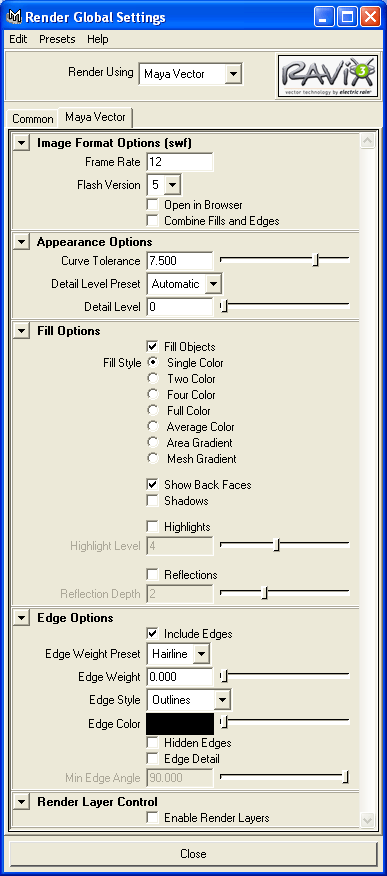
Рис. 11.9. Параметры визуализатора Maya Vector в окне диалога Render Global Settings
